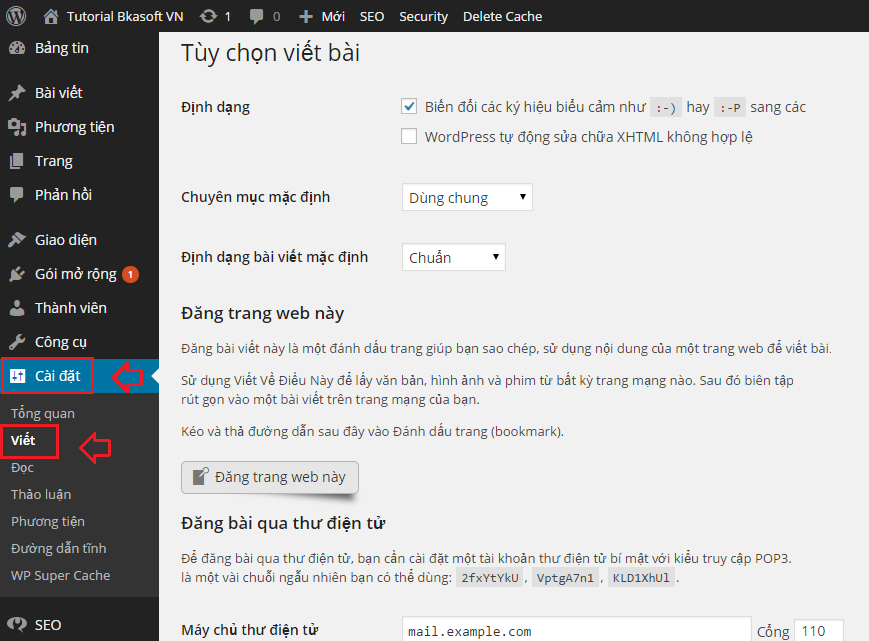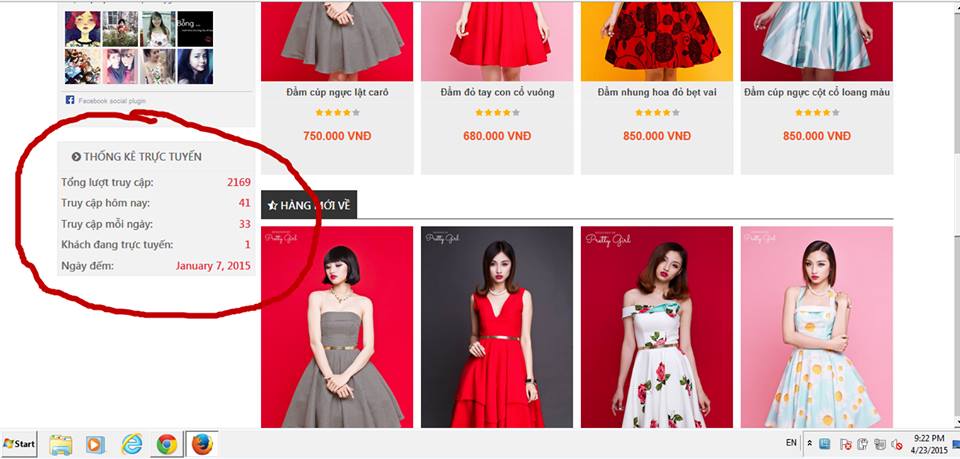Bài 36: Settings -> Writing (thiết lập về viết)
Bkasoft.net – Bài này mình sẽ hướng dẫn bạn thiết lập về viết Writing trong Settings, phần này sẽ tác động trực tiếp đến quy trình soạn và đăng nội dung lên website. Xem chi tiết tại đây!
Giới thiệu khu vực thiết lập viết bài (Writing Settings)
Để truy cập khu vực này bạn làm theo hướng dẫn sau:
Ý nghĩa các thiết lập trong khu vực thiết lập viết bài
Ý nghĩa các thiết lập trong khu vực này ở phiên bản tiếng Anh và tiếng Việt như nhau nên mình giải thích chung vào như sau:
- Định dạng(Formatting):
- Biến đổi các biểu tượng chuyển đổi…(Convert emotions…): Tự động chuyển đổi các ký hiệu biểu cảm sang dạng hình ảnh được hỗ trợ sẵn bởi WordPress.
- WordPress tự động sửa chữa XHTML không hợp lệ(WordPress should correct…): Nếu bạn đánh dấu vào phần này thì các nội dung trong post của bạn đều phải được tuân thủ theo cấu trúc cú pháp XHTML hợp lệ.
- Chuyên mục mặc định(Default Posnt Category): Category mặc định của một bài Post nếu bạn quên chọn category khi đăng.
- Định dạng bài viết mặc định(Default Post Format): Loại định dạng post mặc định khi đăng nếu bạn quên chọn.
- Đăng trang web này(Press This): Tính năng copy nội dung của một địa chỉ nào đó và tự đăng lên website WordPress. Cách dùng là kéo chữ Press This vào thanh bookmark của trình duyệt, và ấn vào bookmark đó ở liên kết bạn muốn chia sẻ lên website.
- Đăng bài qua thư điện tử(Post via e-mail): Tính năng đăng bài thông qua e-mail, mình sẽ có hướng dẫn cụ thể phần này ở một bài riêng.
- Dịch vụ cập nhật(Update Service): Các dịch vụ ping mà bạn muốn WordPress tự động gửi tín hiệu ping khi có bài mới. Cái này ở phần SEO WordPress mình sẽ nói rõ hơn.
- Định dạng(Formatting):
Lời kết
Mình và các bạn tìm hiểu xong vùng khu vực Writing Settings. Cảm ơn các bạn đã quan tâm tới bài viết của mình. Chúc các bạn ngày làm việc hiệu quả.
Bài 36: Settings -> Writing (thiết lập về viết)
( Case Study hướng dẫn sử dụng WordPress )
—oOo—
| « Bài 35: Settings–> General (tổng quan) | Học WordPress |
Tác giả: Hoàng Luyến